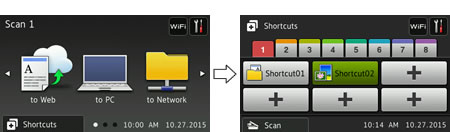การกำหนดการตั้งค่าการสแกนที่ใช้บ่อยบนเครื่องบราเดอร์ของฉัน
หากต้องการสแกนด้วยการตั้งค่าที่ได้บันทึกไว้ก่อนหน้านี้จากหน้าจอทางลัดของเครื่อง ให้ใช้ One Touch Shortcuts (ทางลัดแบบสัมผัสเพียงครั้งเดียว)
การกำหนด One Touch Shortcut ขึ้นมาใหม่
ใช้แผงควบคุมบนเครื่องบราเดอร์ของคุณในการกำหนด One Touch Shortcut ขึ้นมาใหม่
-
กด
 (Settings)
(Settings) -
กด Shortcut Settings
หาก Shortcut Settings เป็นสีเทา ทำตามดังต่อไปนี้
-
กด
 (Home)
(Home) -
กด
 (Shortcuts)
(Shortcuts) - กดแท็บตั้งแต่ 1 ถึง 8
-
กด
 เมื่อคุณต้องการเพิ่ม Shortcut (ทางลัด)
เมื่อคุณต้องการเพิ่ม Shortcut (ทางลัด) - ปฏิบัติตามคำแนะนำบนหน้าจอเพื่อกำหนดการตั้งค่าการสแกนที่ใช้บ่อย
-
ป้อนชื่อสำหรับใช้ Shortcut (ทางลัด) โดยใช้แป้นคีย์บอร์ดที่จอแสดงผลของตัวเครื่อง
กด OK - ดำเนินต่อใน ขั้นตอนที่ 5
-
กด
-
กดไอคอน Shortcut (ทางลัด) ที่คุณต้องการจะกำหนดการตั้งค่า จากนั้นกด Edit
การตั้งค่าสำหรับทางลัดที่คุณเลือกจะปรากฏขึ้น - ทำตามคำแนะนำบนหน้าจอเพื่อกำหนดการใช้งานแบบ การตั้งค่าการสแกนที่ใช้บ่อย
-
กาเครื่องหมายลงในช่องเพื่อบันทึกการสร้างทางลัดขึ้นมาใหม่ของคุณเป็น One Touch Shortcut จากนั้นกด OK
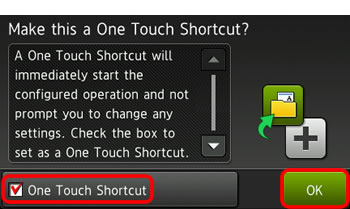
การใช้ One Touch Shortcut ที่กำหนดขึ้นมาใหม่
การสแกนโดยใช้ทางลัดที่กำหนดขึ้นมาใหม่ของคุณ
-
กด
 (ทางลัด)
(ทางลัด) -
กดแท็บที่ที่คุณได้ทำการบันทึก One Touch Shortcut ค่าใหม่ของคุณไว้
ไอคอน One Touch Shortcut จะถูกไฮไลต์เป็นสีเขียว
กดไอคอน shortcut เพื่อเริ่มการสแกน
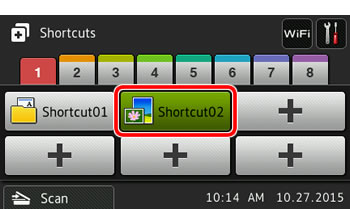
การกำหนดหน้าจอ Shortcut ให้ไปที่ปุ่ม Home (เมนูหลักของหน้าจอ)
เพื่อการเข้าถึงที่ง่ายขึ้นของ One Touch Shortcuts สามารถกำหนดหน้าจอของ Shortcut ไปที่ปุ่ม Home ได้
-
กด
 (Settings)
(Settings) - กด General Setup
- กด Screen Settings
- กด Home Screen
- กด shortcut ที่คุณได้กำหนดค่าไว้
-
กด
 (Home)
(Home)
เพื่อเริ่มการสแกน กดไปที่ไอคอน shortcut ที่ไฮไลต์เป็นสีเขียว